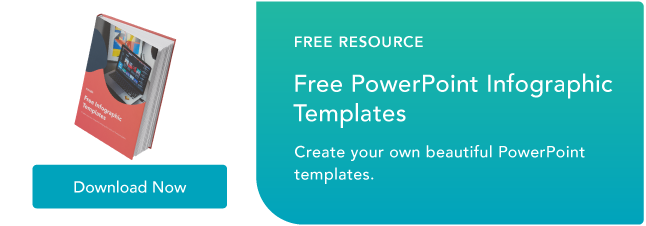Powerpoint'te Nasıl İnfografik Oluşturulur [+Ücretsiz Şablonlar]
Yayınlanan: 2022-05-06Tasarım geçmişiniz olmadığında kendi infografiklerinizi oluşturmak göz korkutucu olabilir. Her zaman bir ajansı görevlendirebilir veya bir tasarımcı kiralayabilirsiniz - ancak bu hızlı bir şekilde pahalıya mal olabilir. Profesyonel görünümlü infografikler oluşturmak ve hedef kitlenizi cezbetmek için PowerPoint'te kendi infografiklerinizi nasıl oluşturacağınızı öğrenmekten yararlanabilirsiniz.
Görsel içerik oluşturma söz konusu olduğunda PowerPoint bir pazarlamacının en iyi arkadaşı olabilir. Aslında Infographics, içerik pazarlamasının en çok kullanılan dördüncü türüdür. İnfografiklerinin konusunu, içeriğini ve stilini hedef kitlelerinin ihtiyaçları ve tercihleriyle uyumlu hale getiren pazarlamacıların neden hala hedef kitleleri arasında başarı yakaladığını görmek çok açık.

Peki nereden başlamalıyım diye düşünebilirsiniz. Kendi infografiklerinizi nasıl oluşturacağınız konusunda size rehberlik edeceğiz ve hatta PowerPoint'te ücretsiz olarak 15 muhteşem infografik şablonumuzu kullanarak çalışabileceğiniz farklı türlerden örnekler vereceğiz.
PowerPoint'te İnfografik Nasıl Oluşturulur
- Adım 1: Tasarım Sekmesinde, Slayt Boyutunu infografiğinize en uygun olacak şekilde ayarlayın.
- Adım 2: PowerPoint gezinme çubuğundan SmartArt'ı seçin.
- Adım 3: İşlem veya Resim menüsünden verilerinize uyan bir grafik bulun.
- Adım 4: Veri noktalarını, zaman damgalarını veya diğer önemli bilgileri ekleyin veya kaldırın.
- Adım 5: Verilerinizi grafiğe ekleyin.
- Adım 6: SmartArt grafiğinizin metnini ve görüntüsünü düzenleyin.
Daha iyi anlamak için PowerPoint'te basit bir zaman çizelgesi bilgi grafiğinin nasıl oluşturulacağını inceleyeceğiz.
1. Tasarım Sekmesinde, Slayt Boyutunu bilgi grafiğinize en uygun olacak şekilde ayarlayın.
Sıfırdan bir infografik oluşturmaya başlamak için, size daha fazla çalışma alanı sağlamak için PowerPoint Slaytının boyutunu yeniden ayarlamanız gerekir.
Yeni bir PowerPoint açarak başlayın, üst gezinme çubuğunda Tasarım'a tıklayın ve Slayt Boyutu'nu seçin.

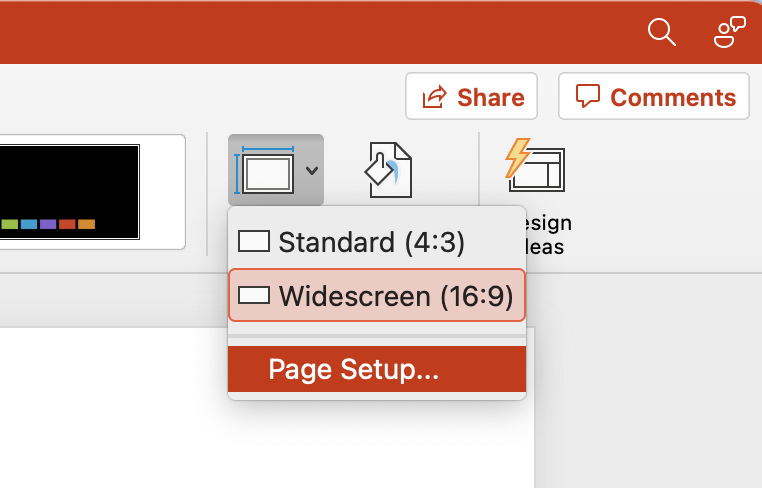
Ardından, açılır menüde önceden belirlenmiş boyutlardan birini seçin veya Sayfa Yapısı'nı tıklayın.
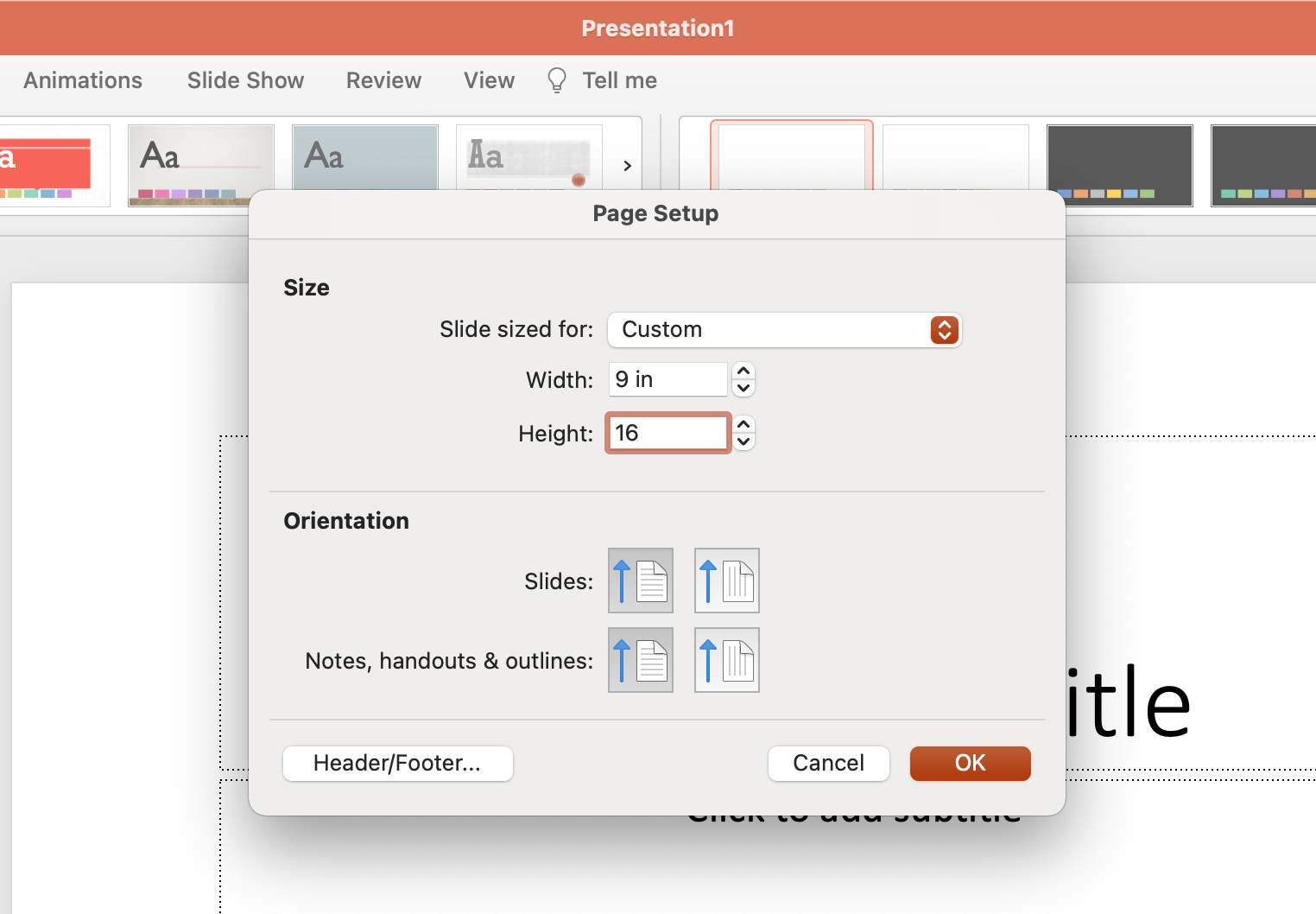
Tercih ettiğiniz genişlik ve yükseklik boyutlarını girin ve Tamam'ı tıklayın.

2. PowerPoint gezinme çubuğundan SmartArt'ı seçin.
PowerPoint'te herhangi bir bilgi grafiğine uygun bir zaman çizelgesi grafiği oluşturmak için PowerPoint'i açın ve üst gezinme çubuğundan Ekle'yi tıklayın, ardından aralarından seçim yapabileceğiniz çeşitli grafik kategorileri bulacağınız gezinme çubuğunun altındaki SmartArt simgesini seçin.
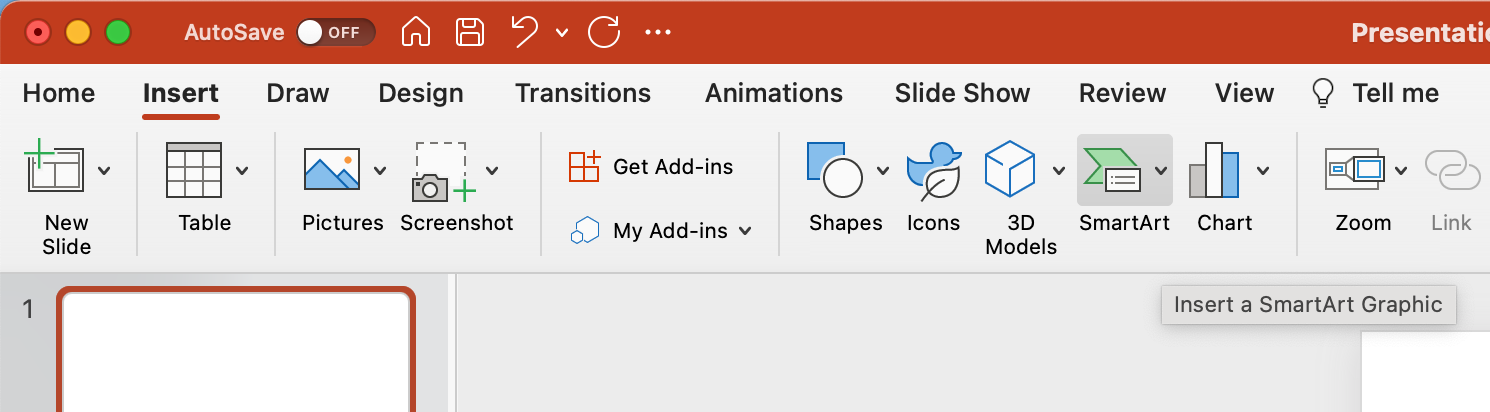
3. İşlem veya Resim menüsünden verilerinize uyan bir grafik bulun.
Etkili zaman çizelgeleri oluşturan iki grafik kategorisi vardır. İlki Süreç kategorisidir. Aşağıda gösterilen grafik menüsünü genişletmek için bu seçeneğe tıklayın.
Zaman Çizelgeleri için Grafik Oluşturma
Bir zaman çizelgesi infografik oluşturmaya çalışıyorsanız, zaman çizelgesiyle ilgili en uygun grafiklerden birkaçını kırmızıyla vurguladık.
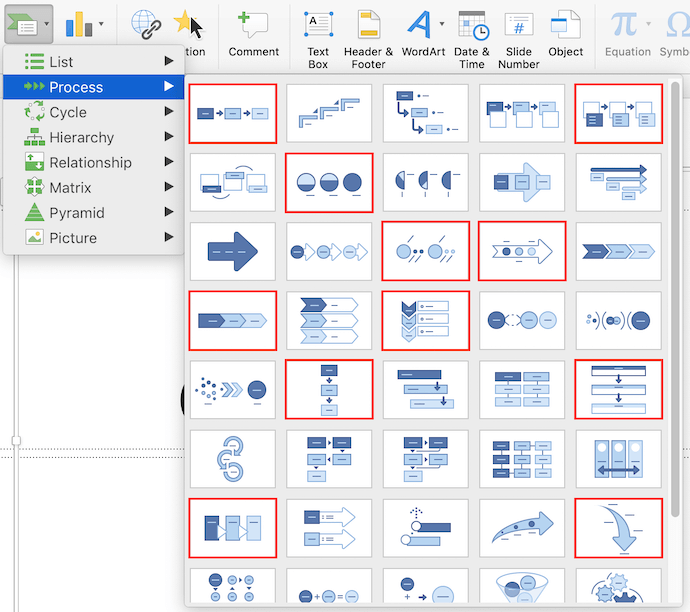
Grafiklerin İşlem menüsünün yanı sıra, Resim kategorisinde uygun bir zaman çizelgesi grafiği de bulacaksınız. Bu kategoriyi seçtiğinizde, grafik menüsünün merkezine yakın bir yerde Değişen Resim Çemberleri seçeneğini bulacaksınız. Aşağıda kırmızı ile vurguladık.
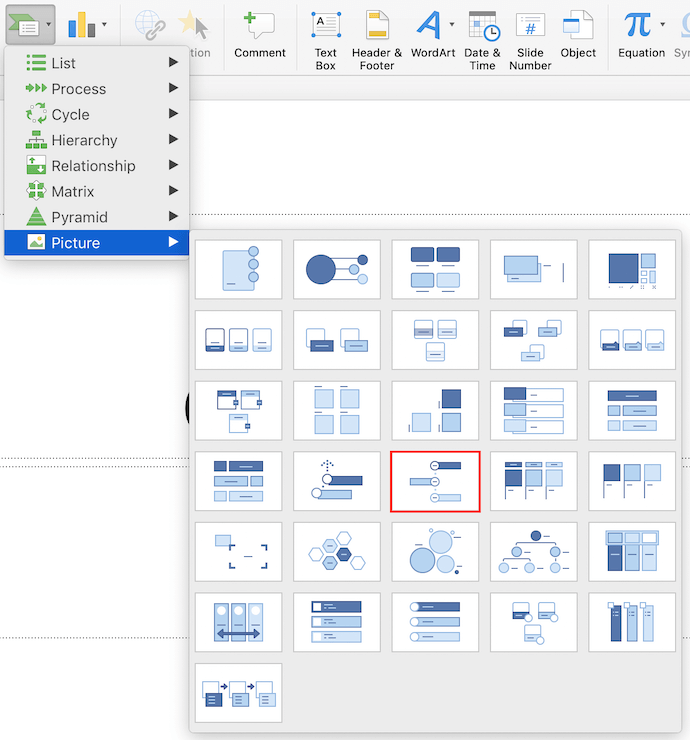
4. Veri noktaları, zaman damgaları veya diğer önemli bilgileri ekleyin veya kaldırın.
Bu talimatlar uğruna, Resim menüsünden Alternatif Resim Çemberleri grafiğini kullanacağız. Bu grafiği ilk PowerPoint slaydınıza ekledikten sonra, sunduğunuz veri ve girdi türlerine uyması için dairesel simgeler ekleyebilir veya kaldırabilirsiniz.
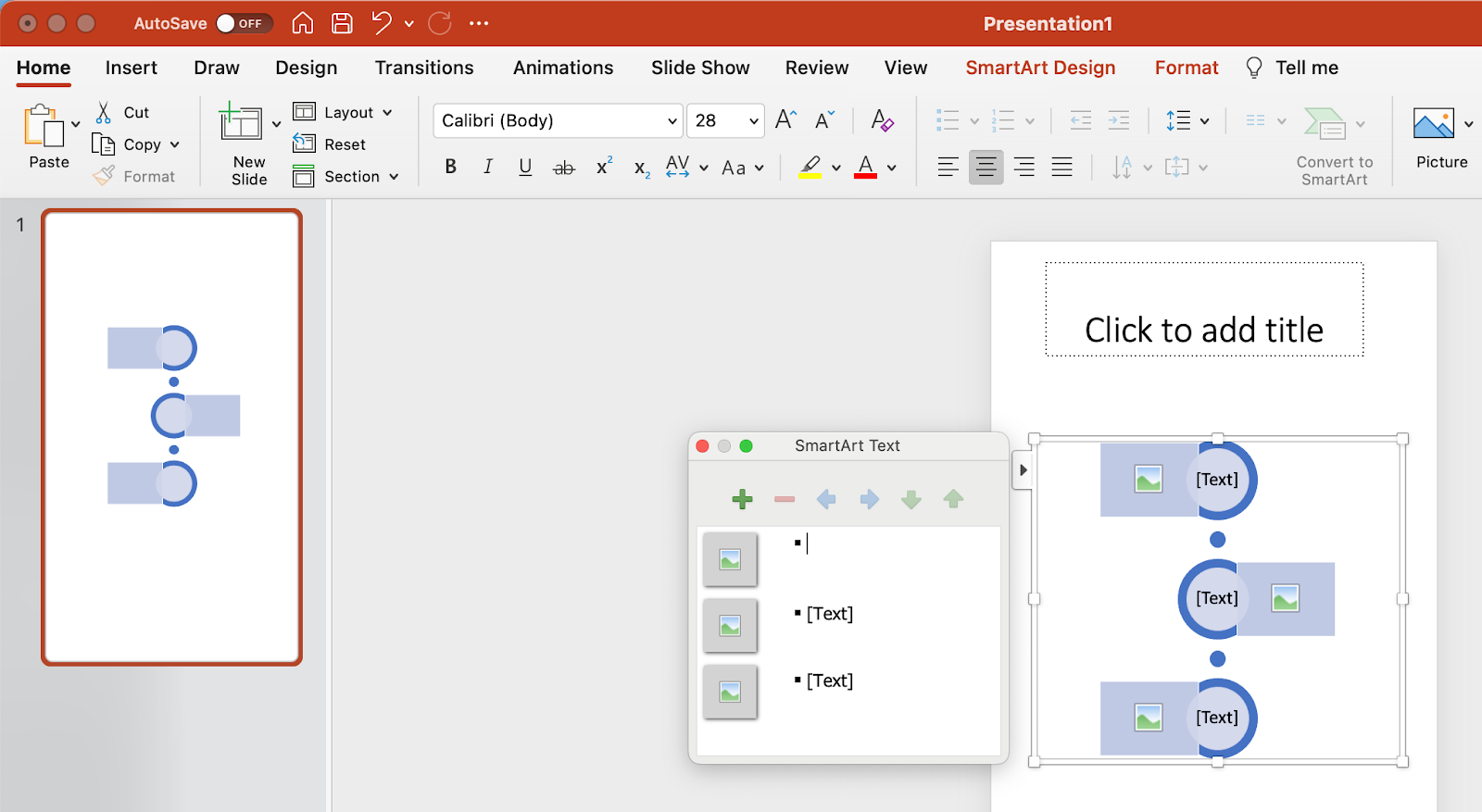
5. Verilerinizi grafiğe ekleyin.
Bu noktada, zaman çizelgesi grafiğinizin boyutu, sahip olduğunuz veri miktarıyla eşleşmelidir. Bu zaman çizelgesini kullanarak raporlamayı planladığınız bilgilerle zaman çizelgenizi doldurmaya başlayın ve grafikleri gerektiği gibi düzenlemeye yardımcı olmak için PowerPoint'in mükemmel sürükle ve bırak özelliklerini keşfedin.
6. SmartArt grafiğinizin metnini ve görüntüsünü düzenleyin.
PowerPoint'in SmartArt'ında bulunan diğer grafiklerde olduğu gibi, zaman çizelgenizle ilişkili metni ve görüntüleri beğeninize göre düzenleyebilirsiniz. Aşağıda görebileceğiniz gibi, zaman içinde her noktada olanları daha iyi temsil etmek için yılları ve görüntüleri düzenledik.
Görüntüleri zaman çizelgesi grafiğinize eklemek için kare yatay simgeye sağ tıklayın , Dosyadan bir grafik seçin ve bilgisayarınızdan PowerPoint slaydınıza bir görüntü yükleyin.
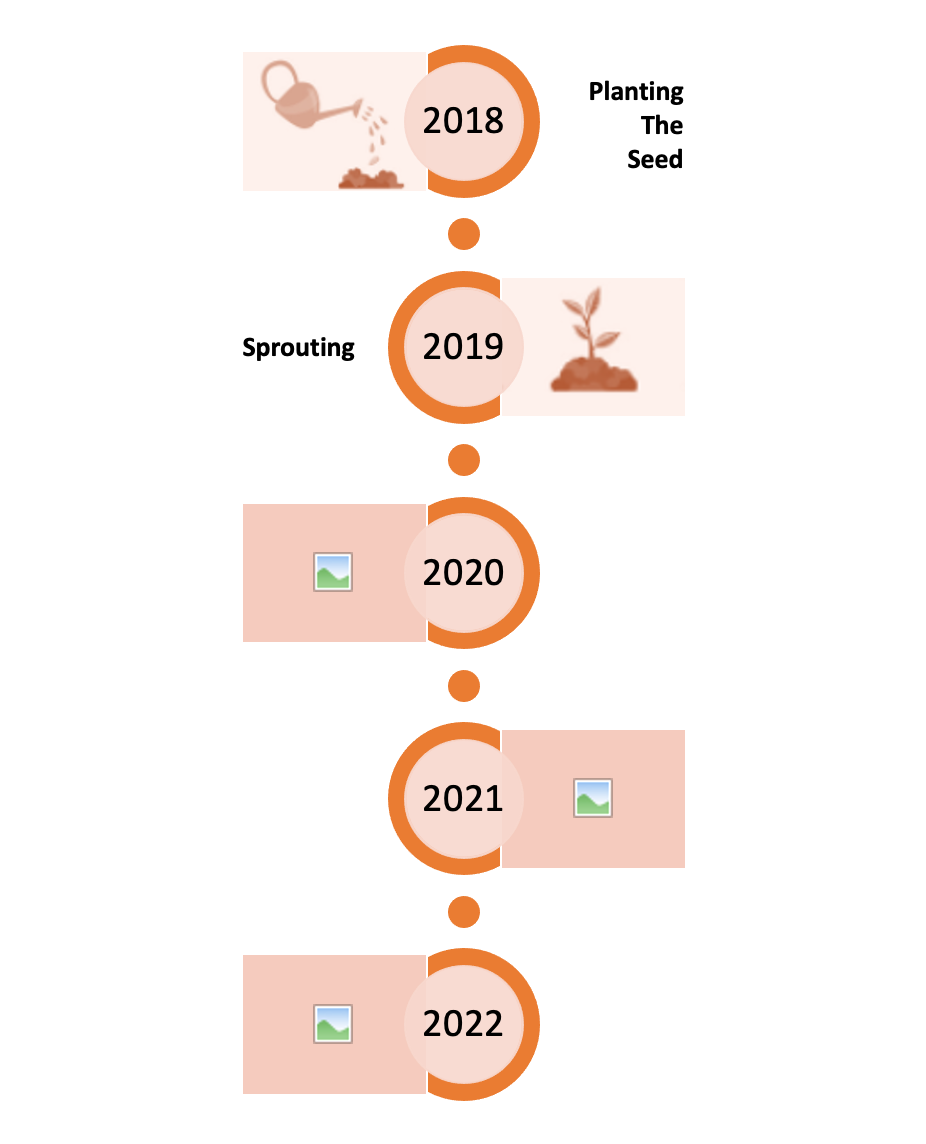
Hikayenizi anlatmak için ortadaki dairelerdeki zaman dilimlerini güncelleyebilir, yer tutucu metni değiştirebilir ve görselleri ve renkleri beğeninize göre ayarlayabilirsiniz. Bu sonraki ayarlamalar için, farklı görseller eklemek için PowerPoint'te Ekle > Şekil'i seçebilir ve farklı öğelerin renklerini değiştirmek için boya kovası (diğer adıyla Renk Dolgusu ) simgesini kullanabilirsiniz.
İstediğiniz gibi arka plan renkleri, daha fazla görüntü veya diğer görsel öğeler ekleyerek beğeninize göre bir infografik oluşturmayı seçebilirsiniz, ancak kendi infografiklerinizi oluşturmanın temel yolunda size rehberlik etmesi adına örnek burada durmaktadır.
Ancak daha kullanışlı bir şey arıyorsanız doğrudan PowerPoint'te açılan bilgi grafiği şablonlarımızdan bazılarını indirerek daha hızlı oluşturmaya başlayabilirsiniz.
PowerPoint İnfografik Örnekleri
1. Veri Merkezli İnfografik Örneği
İnfografikler ve veri görselleştirme, görsel içerik dünyasının fıstık ezmesi ve reçelidir.
Dünyaya ifşa edecek yeni verileriniz olduğunda, bu verileri tutarlı, görsel bir anlatının parçası olarak görüntülemek için bir infografik kullanabilirsiniz. Ve Data Geek şablonu tam olarak bunun içindir.

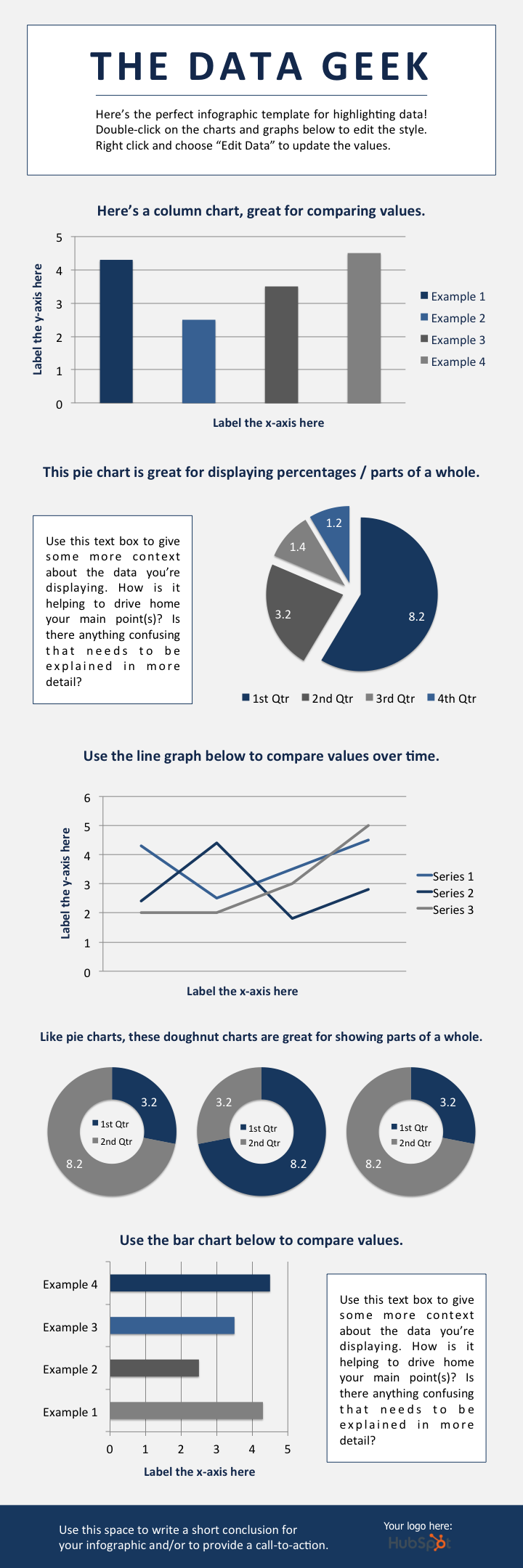

Bu şablonu, kendi verilerinizle kolayca güncelleyebileceğiniz çeşitli farklı çizelgeler ve grafiklerle yükledik. (Bir grafiğe sağ tıklayın, Verileri Düzenle'yi seçin ve bir Excel elektronik tablosundaki değerleri özelleştirebileceksiniz.)

Veri Merkezli İnfografiklere Neler Eklenmeli?
- Sütun grafiği : Farklı kategorileri karşılaştırmak veya zaman içindeki değişiklikleri (soldan sağa) göstermek için kullanın.
- Pasta grafiği : Parçadan bütüne karşılaştırmalar yapmak için kullanın. (Not: Küçük veri kümeleriyle en iyi şekilde çalışırlar.)
- Çizgi grafiği : Zamanla sürekli değişen verileri göstermek için kullanın. Oynaklığı, trendleri, hızlanmayı veya yavaşlamayı görüntülemek için idealdir.
- Halka grafiği : Bir pasta grafiği kullanın. Bu stilistik varyasyon, grafiğin ortasına bir sayı, grafik veya başka bir görsel koymanıza olanak tanır.
- Çubuk grafik : Bir sütun grafiği kullanın. (Yatay çubuklar, uzun kategori adlarının görüntülenmesini kolaylaştırır.)
2. Zaman Çizelgesi Bilgi Grafiği
Belirli bir endüstrinin, ürünün, markanın, trendin veya taktiğin tarihini anlatmak, bir infografik için harika bir konu olabilir. Ve zamanı görselleştirmenin çeşitli farklı yolları olsa da - Google algoritma güncellemeleri bilgi grafiğimizle yaptığımız bir daire de dahil olmak üzere - zaman çizelgesi, açık ara en yaygın ve kullanımı en kolay tasarım yöntemidir.

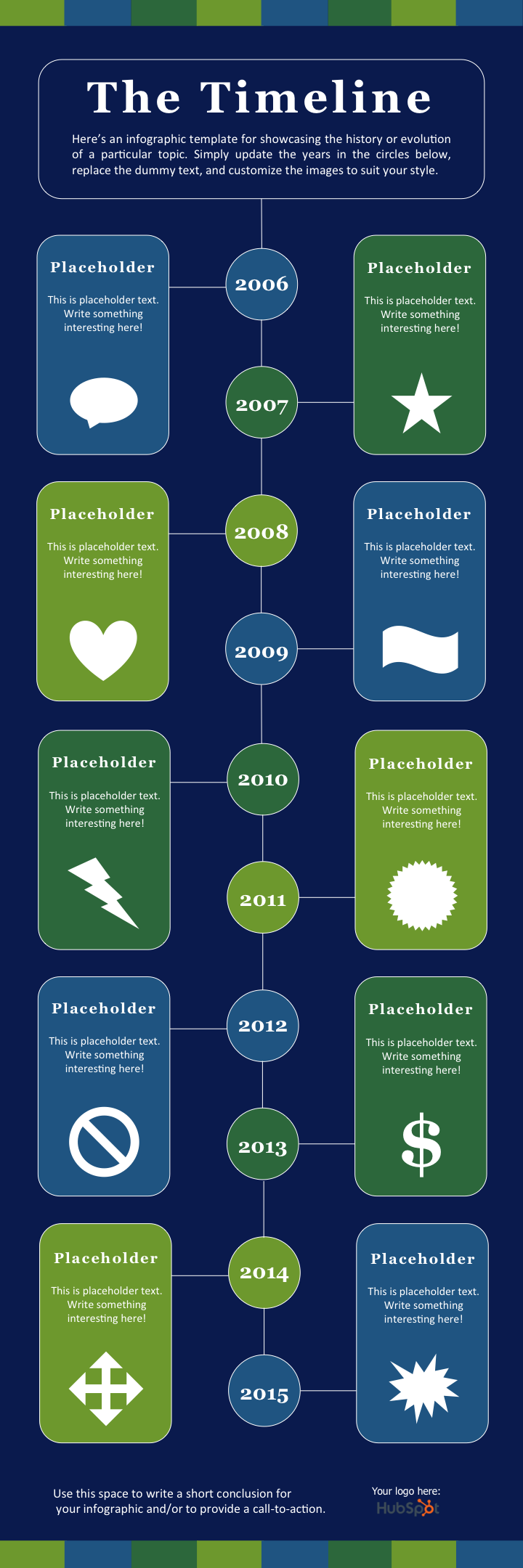

Zaman Çizelgesi Bilgi Grafiği En İyi Uygulamaları
- Araştırma. Araştırma. Araştırma. En iyi zaman çizelgesi bilgi grafikleri sadece güzel bir şekilde tasarlanmamıştır, aynı zamanda kapsamlı araştırmalara dayanan harika bir hikaye anlatırlar. Bu nedenle, infografiğinizin tasarım aşamasına başlamadan önce, mümkün olan en iyi bilgiyi ortaya çıkarmak için zaman ayırın.
- Kapsamı daraltın : Yüzlerce veya binlerce yılı kapsayan zaman çizelgeleri kesinlikle ilginç olabilir, ancak haftalarca veya aylarca araştırma gerektirebilir. Akıl sağlığınızı korumak için daha kısa zaman dilimlerine sadık kalın.
- Kopyanızı kısa tutun : İnfografiklerin görsel olması gerekiyor. Kendinizi zaman çizelgenizdeki her tarih için 100'den fazla kelime yazarken bulursanız, bir blog yazısı daha iyi içerik formatı olabilir.
3. Modern Tasarım Bilgi Grafiği
Bu bilgi grafiği şablonu için afişler ve oklar kullanmak da dahil olmak üzere modern tasarım trendlerini yansıtan bir şey yapmak istedik.
İçerik açısından hem istatistikler hem de kopya için bolca alan sağladık. Altta bir sütun grafiği de var. Ancak, uygun gördüğünüz her yerde şablona her zaman farklı çizelgeler ve grafikler ekleyebileceğinizi unutmayın. Sadece Ekle > Grafik'i seçin… ve aralarından seçim yapabileceğiniz birkaç seçeneğiniz olacak.

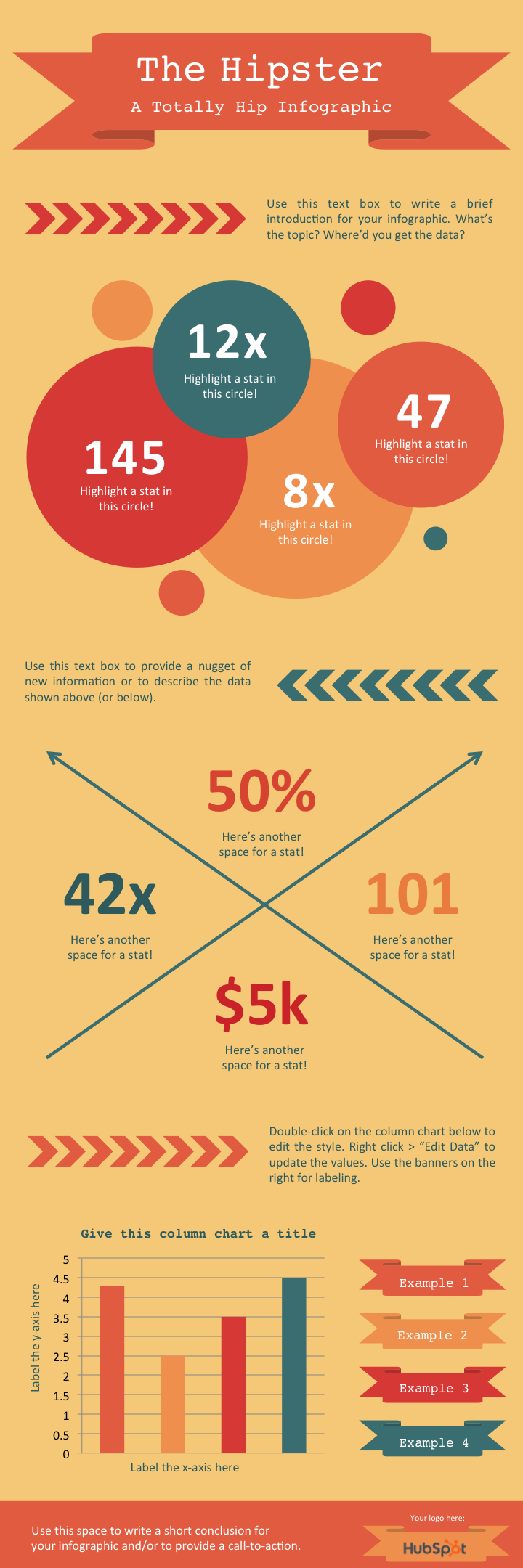

Modern Tasarım İnfografik En İyi Uygulamaları
- Yeni renk paletleriyle denemeler yapın. İnternette tonlarca ücretsiz renk paleti var. Bana inanmıyor musun? “ Renk Paleti” için Google görsel araması yapın. Beğendiğiniz bir palet bulduğunuzda, resmi doğrudan PowerPoint sununuza sürükleyin. Ardından, Renk Dolgusu kovasını seçin, Daha Fazla Renk… öğesini seçin ve damlalık simgesine tıklayın. Damlalık aracıyla paletinizden renkler seçebilir ve bunları infografiğinizdeki öğeler için kullanabilirsiniz.
Şekilleri işlemek için zaman ayırın. PowerPoint, infografik tasarımınızda kullanabileceğiniz afişler, şeritler ve oklar dahil olmak üzere kapsamlı bir şekil kitaplığına sahiptir. Bu şekillerin üzerinde beliren küçük sarı elmaslara tıklayıp sürükleyerek onları özelleştirebilirsiniz. Örneğin, bir şeridin sivri uçlarını daha uzun veya daha kısa yapabilir ya da bir okun gövdesini daha ince veya daha kalın yapabilirsiniz.
4. Akış Şeması Bilgi Grafiği
Yüzeyde bir akış şeması infografik basit ve eğlenceli görünse de, farklı bölümlerin mantıksal olarak birbirine akmasını sağlamak için çok fazla düşünce ve planlama yapılması gerekir.
Akış şeması PowerPoint şablonumuzda, olumlu yanıtların görüntüleyenleri bilgi grafiğinin sol alt kısmında bir sonuca yönlendirdiği ve olumsuz yanıtların görüntüleyenleri bilgi grafiğinin sağ alt kısmında ayrı bir sonuca yönlendirdiği temel bir akış şeması yapısı oluşturduk.

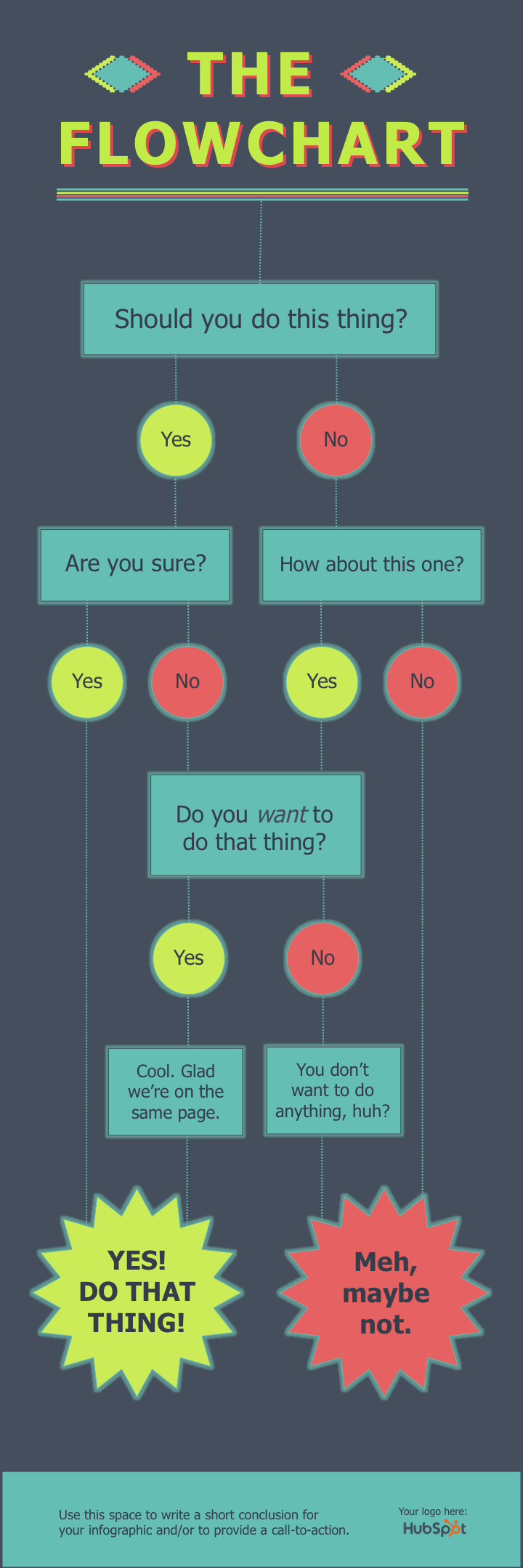

Akış Şeması Bilgi Grafiği En İyi Uygulamaları
- Dalları önceden çizin. PowerPoint'e dalmadan önce, bir kalem ve kağıt çıkarın ve akış şemanızın kabataslak bir taslağını yapın. Soruları olası her kombinasyonda yanıtlayarak ve nerede olduğunuzu görerek mantığınızdaki zayıflıkları test edin. En iyi sonuçları elde etmek için, bir arkadaşınızın veya iş arkadaşınızın da akış şemasını incelemesini sağlayın.
- Kapsam ne kadar küçük olursa, yürütme o kadar kolay olur . Akış çizelgenize ne kadar çok soru veya aşama eklerseniz, oluşturmak o kadar zor olacaktır (ve muhtemelen izleyicilerin anlaması o kadar zor olacaktır). Bu yüzden akış çizelgenizin odağını daraltmaya çalışın.
5. Görüntü-Ağır İnfografik
Şimdiye kadar incelediğimiz bilgi grafiği şablonları, öncelikle PowerPoint içinde oluşturabileceğiniz çizimlere dayanıyordu. Ama elbette, infografik tasarımınıza harici fotoğraflar ve diğer görselleri getirememeniz için hiçbir neden yok.
Bu görsel ağırlıklı infografik şablonunu tam da bu amaç için oluşturduk. Farklı kategorileri, fikirleri veya sonuçları karşılaştırmak için harikadır ve çok fazla şekil oluşturmanız veya özelleştirmeniz gerekmediğinden çok daha az iş yapar.

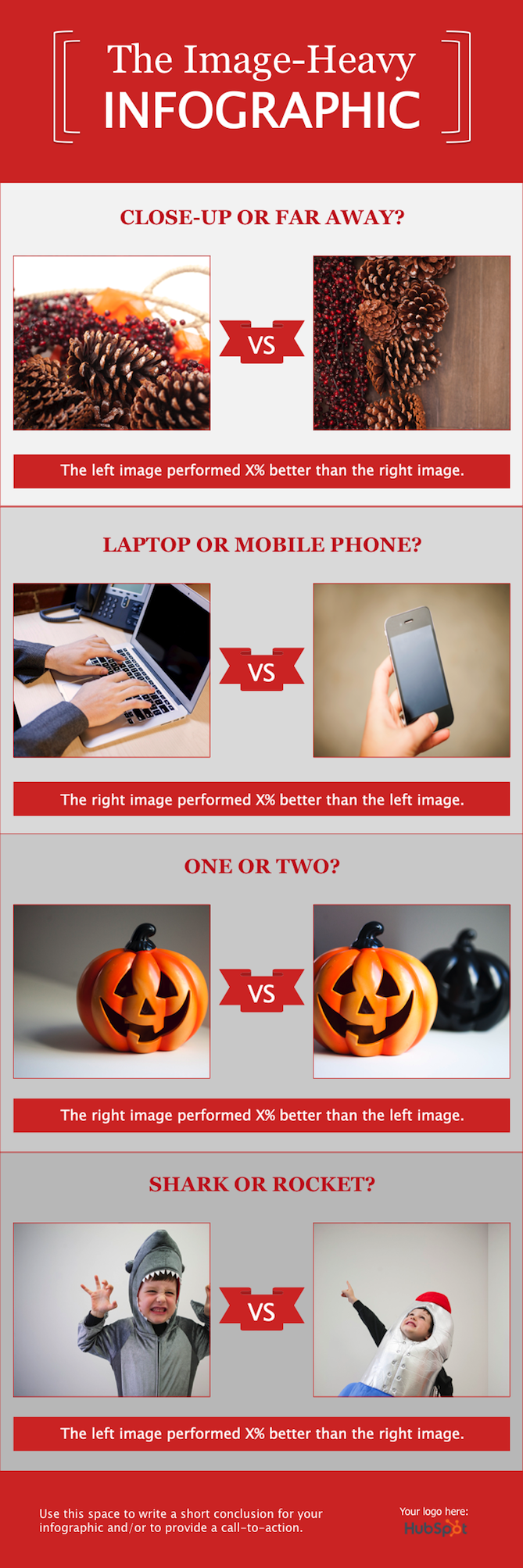

Görsel Ağırlıklı İnfografik En İyi Uygulamalar
- Yüksek kaliteli görüntüler kullanın . Büyük bir görüntüyü (örn. 2.000 piksele 2.000 piksel) küçültmek, küçük bir görüntüyü (örn. 20 piksele 20 piksel) belirli bir alana sığdırmak için büyütmekten daha iyidir. İkinci yaklaşım, görüntülerin pikselli ve grenli görünmesine neden olacaktır.
- Kenarlıkları kullanın . Resimlerinize kenarlıklar eklemek, onların uyumlu bir tasarımın parçası gibi hissetmelerine yardımcı olacaktır. PowerPoint'te, Resmi Biçimlendir sekmesi altında kenarlıkların boyutunu, stilini ve rengini kontrol edebilirsiniz.
- Bilgi grafiğinizi PNG dosyası olarak kaydedin . Bu, tüm infografikler için en iyi uygulamadır ancak özellikle fotoğraf içeren bir infografik yayınlarken önemlidir. PNG uzantısı, diğer seçeneklerden daha iyi kalite sunar. Bitmiş bilgi grafiğinizi bir PNG dosyası olarak kaydetmek için Dosya > Farklı Kaydet … 'i seçmeniz ve açılır menüden PNG'yi seçmeniz yeterlidir.
Hemen Göz Alıcı Bir İnfografik Yapın
İnfografik oluşturmaya nasıl başlayacağınızı keşfettiğinizde olasılıklar sonsuzdur. Bir pazarlamacı olarak becerilerinizi geliştirebilecek ve hedef kitlenizin ilgisini çekecek ve etkileşime geçeceği daha ayrıntılı içerik oluşturabileceksiniz. Bu makaleyi faydalı bulduğunuzu ve PowerPoint'te kendi infografiklerinizi oluşturmak için inisiyatif alacağınızı umuyoruz.
Editörün notu: Bu makale orijinal olarak Ekim 2020'de yayınlanmıştır ve kapsamlı olması için güncellenmiştir.